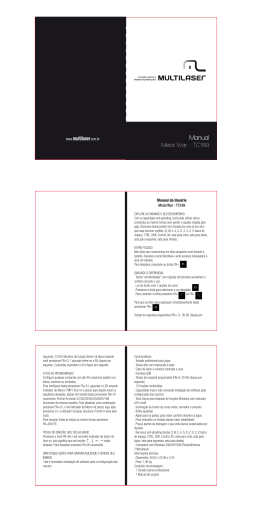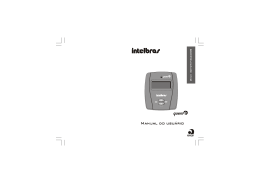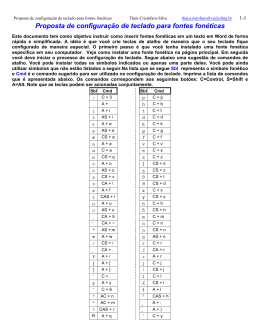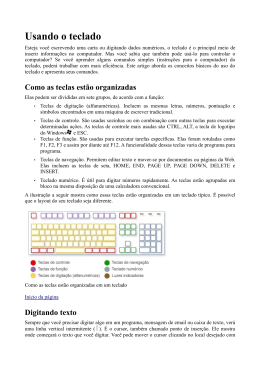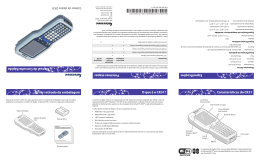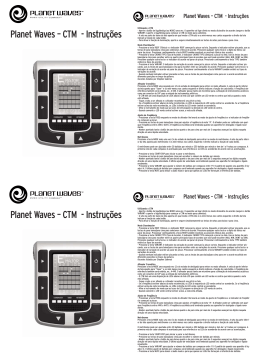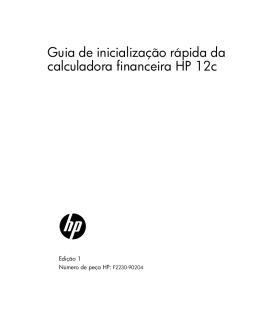Aula sobre o teclado O teclado e suas funções. Teclas de controle. Estas teclas são utilizadas sozinhas, ou em combinação com outras teclas, para efetuar determinadas ações. As teclas de controle mais frequentemente utilizadas são as teclas CTRL, ALT, a tecla de logótipo do Windows e ESC. Tecla de função. As teclas de função são utilizadas para efetuar tarefas específicas. Estas teclas estão nomeadas F1, F2, F3 e assim consecutivamente até F12. A funcionalidade destas teclas varia de programa para programa. Teclas de escrita (alfanuméricas). Estas teclas incluem as mesmas teclas de letras, números, pontuação e símbolos que poderá encontrar numa máquina de escrever tradicional. Teclas de navegação. Estas teclas são utilizadas para o deslocamento em documentos ou páginas Web e para editar texto. Estas incluem as TECLAS DE SETA, HOME, END, PAGE UP, PAGE DOWN, DELETE e INSERT. Teclado numérico. O teclado numérico é prático para a introdução rápida de números. As teclas estão agrupadas em bloco, tal como numa calculadora ou máquina de somar convencional. Luzes indicadoras. Servem para indicar o que está ativo no momento . Nome da tecla SHIFT Como utilizar Pressione SHIFT em combinação com uma letra para escrever uma letra maiúscula. Pressione SHIFT em combinação com outra tecla para escrever o símbolo existente na parte superior dessa tecla. CAPS LOCK Pressione CAPS LOCK uma vez para escrever todas as letras maiúsculas. Pressione CAPS LOCK novamente para desativar esta função. O teclado poderá ter um indicador luminoso para indicar se a função CAPS LOCK está ou não ativa. Tabulação Pressione a tecla de tabulação para mover o cursor vários espaços para a frente. Também pode pressionar a tecla de tabulação para avançar para a caixa de texto seguinte num formulário. ENTER Pressione ENTER para mover o cursor para o início da linha seguinte. Numa caixa de diálogo, Pressione ENTER para selecionar o botão realçado. Barra de espaços Pressione a barra de espaços para mover o cursor um espaço Retrocesso Backspace Pressione a tecla de retrocesso para eliminar o caractere para a frente. existente antes do cursor ou o texto selecionado. Pressione Para Seta para a esquerda, seta Mover o cursor ou a seleção um espaço ou linha da para a direita, seta para direção da seta ou deslocar uma página Web na cima ou seta para baixo direção da seta. HOME Mover o cursor para o início de uma linha ou mover para o inicio de uma página Web. END Mover o cursor para o fim de uma linha ou mover para o fim de uma página Web. CTRL+HOME Mover para o início de um documento. CTRL+END Mover para o fim de um documento PAGE UP Para subir uma página. PAGE Para descer uma página. DOWN DELETE Eliminar o carácter após o cursor ou o texto selecionado. INSERT Ativar ou desativar o Modo de inserção. Quando o Modo de Inserção estiver ativado, o texto que escrever e inserido na posição do cursor. Quando o Modo de inserção está desativado, o texto que escrever substitui os caracteres existentes. Print Para imprimir o que estiver sendo visto na tela, ou copiar Screen essa mesma imagem da tela. Scroll Para permitir ou não a rolagem da tela. Lock De vez em quando as máquinas apresentam teclado sem função, isso ocorre porque algum usuário segurou por muito tempo uma tecla pressionada, tendo a impressão de teclado sem função. Dica de como resolver este probleminha: "Faça o seguinte segure a tecla Shift (Flexinha para cima no lado esquerdo do teclado) pressionada por 9 segundos, ouvirá um sinal e logo após aparecera uma mensagem (enquanto não aparecer a mensagem continue com a tecla Shift pressionada) informando se você deseja desativar as teclas lentas do teclado, basta clicar em sim ou aceito e o teclado voltará ao normal PC não carrega o mouse durante a inicialização:no S.O Linux isso não é problema. Basta apertar as teclas Shift + Num Lock que o teclado numérico faz as funções do mouse. Por exemplo: A tecla 4 movimenta o ponteiro para a esquerda. A tecla 6 para a direita. A tecla 8 para cima A tecla 2 para baixo. A tecla 5 representa o botão esquerdo do mouse, apertando ela duas vezes você estará simulando um duplo clique.
Download